奥拓思维[软件操作]
- 格式:doc
- 大小:1.12 MB
- 文档页数:10

大连化学物理研究所项目管理系统用户使用手册2015年1月目录1 引言 (3)1.1 编写目的 (3)1.2 背景 (3)2. 软件概述 (3)2.1 目标 (3)2.2 功能概述 (3)3. 运行环境 (3)3.1 硬件 (3)3.2 支持软件客户程序软件 (3)4. 使用说明 (4)4.1 登录系统 (4)4.2 系统菜单说明 (5)4.3 新建合同 (6)4.4 合同登记 (7)4.5 经费上账/预开发票 (8)1 引言1.3编写目的本文档是中科院大连化学物理研究所项目管理系统(以下简称为“项目管理系统”)针对用户所编写的使用说明手册,在本文档中通过对项目管理系统中的研究组用户进行了详细而具体的操作描述,通过该文档读者可以了解该系统的所有功能以及用户的具体权限。
1.4背景项目的委托单位:大连化学物理研究所科技处5.软件概述2.3目标使用户能够轻松掌握本软件的使用。
2.4功能概述研究组用户:系统登录录入合同、编辑合同、提交合同,合同执行过程中提交附件等输出合同/协议审批单,提出预开发票申请、开发票申请、上账申请合同查询,输出报表6.运行环境3.3硬件服务器支持PHP、MySQL服务,支持web服务3.4支持软件客户程序软件支持IE8到IE10版本、以及使用IE内核或者IE兼容模式的其他浏览器;IE11浏览器需要将本系统加入到兼容性列表中;谷歌、火狐等浏览器有可能不能正常使用本系统的一些功能1.5使用说明7.登录系统打开浏览器,输入系统地址,进入系统登录界面:研究组用户,直接输入用户名密码点击登录系统。
登录成功将会弹出成功信息:如果出现登录错误的状况,系统会给出错误的原因提示:如果密码忘记,请联系系统管理员进行密码重置操作。
系统登录成功后,进入的页面为当前用户所能看到的合同列表。
1.6系统菜单说明研究组用户和课题管理用户登录之后,系统菜单:如需修改密码等个人信息,进入“个人信息”进行修改。
1.7新建合同点击系统顶部的“新增合同”:根据系统提示,选择不同的合同类型。

omap 操作流程
以下为你介绍 OMAP 的操作流程:
1. 启动 OMAP:首先需要启动 OMAP 平台,其启动初始化过程(bootloaders)分为几个不同的阶段,包括 ROM 代码、x-loader、u-boot、kernel 等。
每一个阶段都完成足够的配置以加载和执行下一阶段。
2. 软件界面操作:在软件界面中可以看到有菜单栏、工具栏以及左边的搜索栏,可以在其中搜索地点名称。
3. 地图切换:地图切换功能非常实用,可以实现百度地图、搜狗地图等不同地图间的切换。
4. 探索地图:点击探索之后可以探索地图,软件已经将一些地图进行分区描述,用户可以根据自己的喜好来点击查看和描绘。
以上信息仅供参考,如需 OMAP 操作流程的更多信息,建议咨询专业技术人员或查阅 OMAP 官方网站。

逐图解读常用计算机软件的操作步骤与操作要点实操指导第一章逐图解读操作系统的操作步骤与要点1.1 Windows操作系统的基本操作步骤首先,点击开始按钮,打开开始菜单。
在开始菜单中,可以找到各种常用的应用程序和工具。
可以通过点击开始菜单中的图标或者使用搜索功能来快速找到需要运行的程序。
其次,掌握窗口操作的基本技巧。
拖动窗口的标题栏可以改变窗口的位置。
将鼠标指针放在窗口的边框上,可以改变窗口的大小。
双击窗口的标题栏可以最大化或者还原窗口的大小。
最后,了解一些常用的快捷键。
例如,使用Ctrl+C和Ctrl+V 组合键可以复制和粘贴文本或文件。
使用Alt+Tab键可以在不同的窗口之间切换。
1.2 Linux操作系统的基本操作步骤首先,在终端中输入命令可以执行各种操作。
熟悉常用的终端命令是使用Linux系统的基础。
例如,使用cd命令可以切换当前目录,使用ls命令可以列出当前目录下的文件和文件夹。
其次,掌握文件权限管理的基本技巧。
使用chmod命令可以修改文件的访问权限。
使用chown命令可以修改文件的所有者。
使用chgrp命令可以修改文件的组。
最后,了解一些常用的编辑器。
例如,Vi和Nano是常用的命令行文本编辑器。
熟悉它们的使用方法可以提高编辑文本文件的效率。
第二章逐图解读办公软件的操作步骤与要点2.1 Microsoft Office办公软件的操作步骤首先,熟悉常用的Office应用程序。
例如,Word是用于处理文档的应用程序,Excel是用于处理表格的应用程序,PowerPoint是用于制作演示文稿的应用程序。
了解它们的功能和特点可以更好地进行办公工作。
其次,掌握文档的基本操作步骤。
例如,使用Word可以创建、编辑和保存文档。
使用Excel可以进行基本的数据分析和计算。
使用PowerPoint可以创建演示文稿和幻灯片放映。
最后,了解一些常用的快捷键和功能。
例如,在Word中使用Ctrl+B可以添加粗体文本样式。
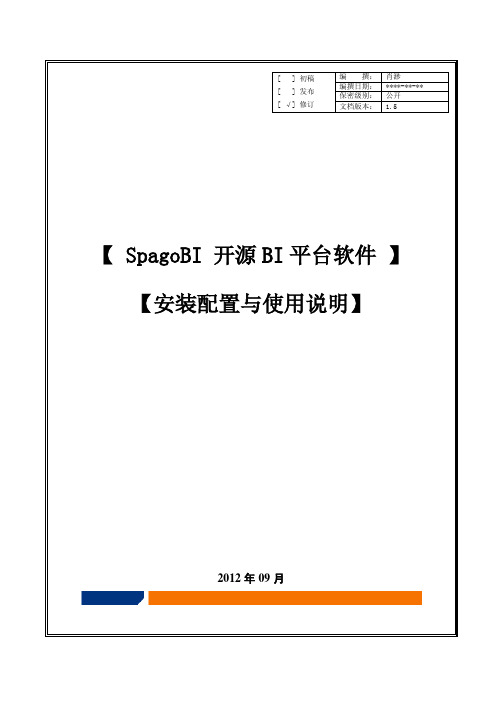

optaplanner操作手册OptaPlanner是一款为解决优化问题而设计的开源规划引擎。
本操作手册将向您介绍如何有效地使用OptaPlanner来解决您的优化问题。
在本手册中,将包含OptaPlanner的基本概念、工作原理以及使用OptaPlanner进行问题建模和求解的详细步骤。
一、OptaPlanner简介OptaPlanner是一个基于Java的规划优化引擎,旨在解决实际问题中的优化难题。
它采用了先进的启发式搜索算法,包括模拟退火、遗传算法和局部搜索等。
OptaPlanner支持多种问题类型,如任务分配、员工排班、车辆路径规划等。
二、OptaPlanner基本概念1.规划问题:规划问题是指需要从可行解集合中选择一个最优解的问题。
例如,车辆路径规划问题需要找到最短路径,以使所有车辆能够按时抵达目的地。
2.模型:在OptaPlanner中,问题建模是使用Java类表示问题领域的关键概念和约束条件。
模型类包括问题实体、解决方案和规划变量等。
3.解决方案:解决方案是对问题的一个具体解决方案。
它由一个或多个问题实体组成,每个问题实体都有与之相关联的规划变量。
4.规划变量:规划变量是定义问题实体之间关系的变量。
例如,在员工排班问题中,每个员工都有一个规划变量表示所属的班次。
5.评分器:评分器用于评估解决方案的质量,即评分函数。
它衡量解决方案与问题约束之间的符合程度。
三、OptaPlanner工作原理OptaPlanner通过不断改变解决方案以尝试找到最优解。
它使用贪婪算法和启发式搜索算法来探索解空间,并基于评分结果选择更好的解决方案。
其中,贪婪算法用于初始化解决方案,而启发式搜索算法用于改进解决方案。
四、使用OptaPlanner解决问题的步骤1.问题定义:明确定义问题的领域模型、规划变量和评分函数。
2.创建解决方案空间:根据问题定义创建解决方案空间,并初始化解决方案。
3.选择启发式算法:根据问题特点选择合适的启发式搜索算法。
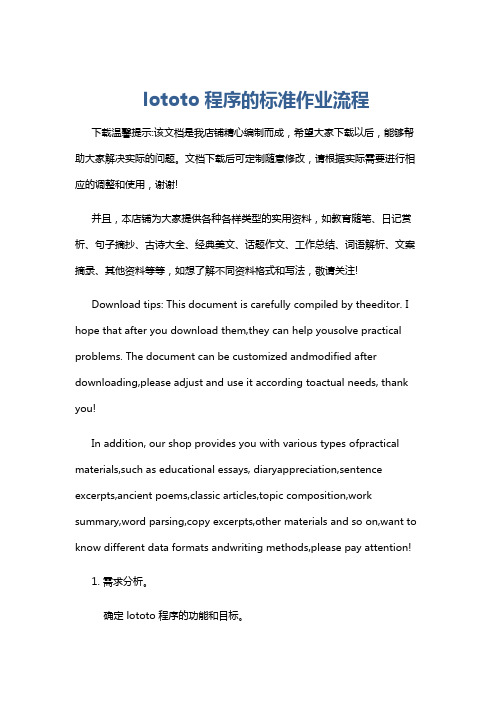
lototo程序的标准作业流程下载温馨提示:该文档是我店铺精心编制而成,希望大家下载以后,能够帮助大家解决实际的问题。
文档下载后可定制随意修改,请根据实际需要进行相应的调整和使用,谢谢!并且,本店铺为大家提供各种各样类型的实用资料,如教育随笔、日记赏析、句子摘抄、古诗大全、经典美文、话题作文、工作总结、词语解析、文案摘录、其他资料等等,如想了解不同资料格式和写法,敬请关注!Download tips: This document is carefully compiled by theeditor. I hope that after you download them,they can help yousolve practical problems. The document can be customized andmodified after downloading,please adjust and use it according toactual needs, thank you!In addition, our shop provides you with various types ofpractical materials,such as educational essays, diaryappreciation,sentence excerpts,ancient poems,classic articles,topic composition,work summary,word parsing,copy excerpts,other materials and so on,want to know different data formats andwriting methods,please pay attention!1. 需求分析。
确定 lototo 程序的功能和目标。
思软软件日常操作内容一、每天开机步骤1)打开所有楼层的点钟宝设备电源开关。
2)打开服务器电脑,运行报钟器服务“sn_lcdcard.exe”,此程序打开时会自动运行点钟王服务程序;这个程序为所有点钟宝提供服务,如果关闭了这个程序将导致所有点钟宝无法正常刷卡。
3)打开钟房的电脑,确保“钟房系统.exe”与“语音服务”正常运行;如果考勤打卡机装在技师房的话只有“钟房系统.”打开后技师才能正常考勤刷卡,“语音服务”打开后才能播放上钟语音。
二、考勤管理模块1)每月月末须生成好下一个月员工排班数据,员工只有排班后才能考勤。
方法是:点击考勤管理-员工排班-排班规则-输入技师号多个技师用逗号隔开-选择班次-选择时间-确定即可。
2)在基础数据中须定义好每个员工信息的“入职日期”,此时间不修改会影响考勤月报表的缺勤天数,月末可通过查看“考勤月报表”查看员工的考勤情况。
3)新技师信息添加后,十位刷卡机上读技师ID卡的前十位作“工卡卡号”,在八位发刷卡机上读技师ID卡的后八位作为“考勤卡号”;新员工添加后需要对他进行排班后才能考勤。
4)考勤班次信息中“下班有效时间”,设置最好是3个小时。
三、排钟管理模块1)新来员工:1、在基础数据-员工信息里面填写基本的员工信息,基本内容包括:员工工号、姓名、在职状态、员工类别、所属部门、工卡类型、工卡卡号(前十位)、工卡卡号(后八位)、是否为技师、参与钟房排钟、参与考勤。
其它为可选项。
2、对应的技师勾选对应的技师技能:3、第二天上班之前在考勤管理-技师排钟模式-插入牌,当天要技师上钟的话直接用非轮操作即可。
2)新添加项目:添加商品:1、基础数据-消费项目添加商品信息。
2、打开点钟宝程序,3、点击“设备数据”按钮然后点击下载商品信息,再点击“保存当前下载的数据”,4、回到“日志记录”,点击IP地址,在右边每个房间上点击鼠标右键,选择“4-下载商品资料信息”。
添加服务项目:1、基础数据-消费项目添加服务项目信息。
七维高科有限公司综合优化软件包1stOpt使用手册第一篇 1stOpt 简介1.1: 概要1stOpt 是七维高科有限公司(7D-Soft High Technology Inc.)独立开发, 拥有完全自主知识产权的一套数学优化分析综合工具软件包。
在非线性回归,曲 线拟合,非线性复杂模型参数估算求解,线性/非线性规划等领域傲视群雄,首屈 一指,居世界领先地位。
除去简单易用的界面,其计算核心是基于七维高科有限 公司科研人员十数年的革命性研究成果【通用全局优化算法】(Universal Global Optimization - UGO),该算法之最大特点是克服了当今世界上在优化计算领域中 使用迭代法必须给出合适初始值的难题, 即用户勿需给出参数初始值, 而由 1stOpt 随机给出,通过其独特的全局优化算法,最终找出最优解。
以非线性回归为例, 目前世界上在该领域最有名的软件工具包诸如 Matlab, OriginPro, SAS, SPSS, DataFit, GraphPad 等,均需用户提供适当的参数初始值以便计算能够收敛并找到 最优解。
如果设定的参数初始值不当则计算难以收敛,其结果是无法求得正确结 果。
而在实际应用当中,对大多数用户来说,给出(猜出)恰当的初始值是件相当 困难的事,特别是在参数量较多的情况下,更无异于是场噩梦。
而 1stOpt 凭借其 超强的寻优,容错能力,在大多数情况下(大于 90%),从任一随机初始值开始, 都能求得正确结果。
1.2: 国内外类似软件概况数据综合分析领域,国外软件无疑占绝对统治地位。
在非线性曲线拟合,参数优化方面, 名声大, 应用广的有诸如OriginPro, Matlab, SAS, SPSS, DataFit, GraphPad, TableCurve2D, TableCurve3D 等 。
无 论 这 些 软 件 界 面 , 历 史 , 名 声 如 何 , 最 常 用 算 法 有 麦 夸 特 法 (Levenberg-Marquardt)或简面体爬山法(Simplex Method)等,均可归属于局部最优法。
afp02343使用手册章节一:简介afp02343是一款功能强大、易于使用的软件工具,旨在帮助用户提高工作效率和准确性。
本使用手册将详细介绍该软件的安装、基本操作以及高级功能,以便用户能够充分发挥软件的潜力。
请仔细阅读本手册,并按照其中的指导进行操作。
章节二:安装1. 下载软件用户可以在afp02343官方网站上找到软件的最新版本,并进行下载。
请确保下载的软件与您的操作系统兼容。
2. 安装软件执行下载得到的安装程序,按照提示完成安装过程。
在安装过程中,请确认软件安装路径和相关选项,以便满足您的个人需求。
章节三:基本操作1. 启动软件双击软件的桌面图标或在开始菜单中找到软件并点击打开。
2. 创建新项目在软件界面中,选择“新建项目”或类似选项,然后按照要求填写项目的相关信息,点击“确定”或类似按钮完成项目创建。
在新建项目后,您可以将相关数据导入软件中。
选择“导入数据”或类似选项,按照要求选择文件并进行导入。
4. 数据处理afp02343提供了多种数据处理功能,如排序、筛选、统计等。
您可以根据需要选择相应的功能并进行操作。
5. 分析与可视化使用afp02343您可以对数据进行分析和可视化展示。
通过选择适当的图表类型和参数设置,您可以生成直观且易于理解的分析结果。
6. 导出结果您可以将分析结果导出为Excel、PDF等常见格式,以便与他人分享或进一步处理。
章节四:高级功能1. 定制化设置afp02343支持用户自定义软件的界面布局、快捷键设置等,以方便用户根据自己的喜好和习惯来进行操作。
2. 脚本编写对于熟悉编程的用户,afp02343还提供了脚本编写功能,可以实现更为复杂的数据处理和分析需求。
afp02343可以与其他数据库或数据源进行连接,方便用户获取更多数据并进行综合分析。
4. 数据安全用户可以设置数据的访问权限和加密措施,确保数据的安全性和完整性。
章节五:故障处理1. 常见问题在使用afp02343的过程中,您可能会遇到一些常见问题。
小额贷款软件
操作手册
一、系统简介
系统分别从客户档案管理、放款管理、还款管理、贷款调整、贷后管理、查询中心、金融监管、员工管理、系统管理。
对公司的整个业务进行系统化,规范化的管理。
二、操作角色
软件中提供了9个操作员的角色:贷款调查人、业务审查人、财务审查人、风险审查人、贷款审查人、贷款签批人、财务记账员、财务出纳员、财务主管员。
每个授权角色有不同的操作职能,是各负其职。
由于授权角色每个授权角色有其不同的权限设置,所以用不同的账号登陆会出现不同的下拉菜单。
三、业务模块
按要求选择添
加此项流程
贷款申请
贷前调查 贷款审查 风控审查 财务审查
1、对客户资料进行调查
2、填写贷款意见 1、资料齐全后,在软件中新增客户 2、进行客户授信、客户评级、客户维护 1、由审核人进行初审 2、填写初审意见
1、进行风险控制,确定贷款金额
2、同意或否决贷款的发放
1、对公司内部资金做评估,是否够金额发放
2、确定贷款金额及减少贷款金额 贷款签批
1、对贷款业务总审并签批
2、同意或否决贷款的发放
四、业务操作流程
贷款流程一般为:【贷款调查】→【业务初审】→【风险审查】→【财务审查】→【贷款签批】→【电子准贷证】→【递交财务审批】
(以下含下划线的菜单,均以软件安装后,各自权限为主,现有的名称未必是日后的名称)
1、 贷款流程
软件左侧下拉菜单:选中<贷款调查人> → <客户管理,添加客户> → 选中<个人客户>或者<公司客户>
选择<个人客户>后,凡*处必须填写,点击折叠选项,输入相关数据。
在表格填写完整后,右下角客户经理处,可针对客户经理人数进行添加
填写完毕之后 按确认添加,进入结算账号信息:(*处填写)
进入选择后,凡*处必须填写
进入影像资料可上传电子扫描件点击上传,如不添加可选择返回
※注意※
1、客户添加后,在没有发生信贷关系前,可在<客户维护>中修改资料;
2、客户添加后,已发生信贷关系后,可在<客户资料变更>中修改资料,并需要递交确认
选中<贷款调查人> → <客户管理,客户授信> →客户类型中选择所要客户,再点击查询,选中客户,选定授信,点击新增授信,填写授信额度,确定添加,如后续,再对本客户进行新授信或更改,可再点击客户授信,选择客户开始流程
选中<贷款调查人> → <客户管理,客户评级> →新增可能出现在尾页中,选择尾页,点击所选客户,客户评级,在客户评级录入中右侧下拉菜单中选择分值,系统自动累计,点击发布待审核后,资料递交至<业务调查人> → <客户管理,评级审核> 有权限的人进行审核
※注意※
先由<贷款调查人>进行贷款申请,由上级一同评级和审核,评级权限在<业务审查人> → <客户管理,客户评级>
选中<贷款调查人> → <贷款申请,贷款调查> →添加→凡*处必须填写,点击高级选项,填写各种收费情况,在业务流程选择处进行选择所要流程(后续应设定专用模式),选择下一处理人,到生成还款计划表,可以按自定的计划填写,每一定期限还款添加新行,系统自动生成利息,点击保存还款计划
选中<贷款申请> → <贷款调查> 选中,按发送,如选择预审发送,预审状态通过后,由制表人对本业务,再次发送
※注意※
1、选择“发送”至下一处理人,应在<业务审查人> <业务初审>中审核,流程在后续说明
2、选择“预审发送”至有权限处理人,在<贷款申请> <贷款预审>,预审状态通过后,再对调查发送流程如下:
按贷款调查流程递交,贷款业务已在<业务审查人> → <贷款审批,业务初审> 选中处理,可以看到本业务在所选业务流程中以蓝色字体表示,填写意见,并选择下一处理人
选择<风险审查人> → <贷款审批,风险初审> →选择处理,在上选菜单中,可查询贷款详情,按要求,填写意见并选择下一处理人,同意/否决(回到上一处理人)
选择<财务审查人> → <贷款审批,财务审查> →进入后按要求查看贷款详情及填写相关意见,选择下一处理人,同意/否决,到最后签批
选择<贷款签批人> → <贷款审批,贷款签批> →进入后按要求查看贷款详情及填写相关意见,同意/否决,完成一单业务签批流程
2、财务流程
(一般业务到签批,如需要财务放款,则需要再增添一下步骤:)
制作电子准贷证:
※注意※由新增客户的制表人,完成电子准贷证
步骤如下:
选择<贷款调查人> → <贷款发放,电子准贷证> →选中处理,按要求完成
生成电子准贷证后,进入<贷款调查人> → <贷款发放,贷款借据> →选中处理,添加借据资料,此时,生成的贷款金额为最终金额,完成借据后,可以移交财务部门跟进
进入<财务记账员> → <贷款发放,贷中审查> →按步骤处理,可查询借据详情,
财务进行贷款发放,有权限的人→ <贷款发放,财务放款> →选中处理,财务放款,在生成账户中,要点击两次,直到分次放款处有业务显示
此处需要点击两次,生成账户&确认添加→到上方有显示
生成账户上方,有业务显示
完成之后,可在<贷后管理,贷款检查>对其添加或查看
※注意※
贷后管理权限:谁的客户,谁负责管理,或者有权限的人可查看管理
贷款收款:
进入<财务记账员> → <贷款收回,贷款收款> →按步骤处理,可对其收回本息、查看详情、还款详情等
进入<财务记账员> → <记账处理,凭证审核> →按步骤处理→ <财务出纳员> → <记账处理,出纳签字> → <记账处理,凭证记账> →<记账处理,凭证查询>
※注意※
1、<贷款收回> 和 <凭证审核> 不可设置同一人
2、收款时,收回金额需要变更,在<贷款调整,合同变更>中修改
3、<出纳签字>后,如再需要修改,要进入<记账处理,特殊交易>进行反记账、反签字、反审核(从后忘前取消) → <记账处理,凭证查询>中修改,修改后在上一处理,重新<记账处理,凭证审核> →再重新出纳签字开始
※注意※
1、在<结账处理>中手动转逾期<贷款转逾期>
2、当业务已完成,不可修改时候,用财务<凭证冲红>使账面平衡
【客户交接】:是发生人员流动时,将手中的客户移交给其他人跟进
<客户管理,客户交接>→进行客户移交或贷款移交页面,选中所移交客户,选择要接收的经理,按添加到右侧,再确定移交
五、软件权限划分
【业务助理】贷款调查+电子准贷证
【业务经理】业务初审+客户评级审核+贷中审查【财务1 】财务审查
【银行部1】风控审查
【签批人】签批人
【财务部/银行部1】记账
【财务部/银行部2】出纳。